Vamos a explicarte cómo personalizar tu panel de widgets en Windows 11, ese que aparece cuando pulsas a la vez las teclas Windows + W, o cuando pulsas en el botón de Widgets anclado a la barra de tareas. Microsoft experimentó con diferentes posiciones para esta sección en Windows 10, pero en Windows 11 se ha quedado como este panel configurable que aparece en la parte izquierda de la pantalla.
Este menú va a mostrar dos tipos de contenido. Al principio, verás una serie de widgets que puedes configurar y ordenar a tu gusto. No son muchos de momento, pero pueden ser útiles si usas las aplicaciones de Microsoft. Y debajo, también tienes un feed de noticias con temáticas y fuentes que puedes configurar a tu gusto.
Configura el panel de widgets
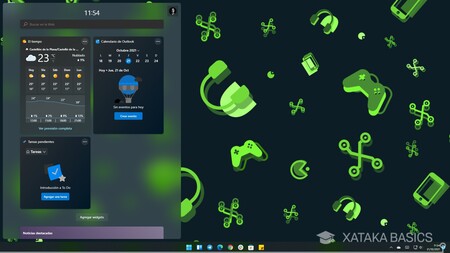
Como te hemos dicho, el panel de widgets aparece si pulsas en su icono, o si pulsas en el atajo de las teclas Windows + W. En él, arriba del todo tienes un buscador, y luego verás los widgets que hayas decidido incluir. Debajo de los widgets tendrás el panel de Noticias destacadas, y debajo el resto de feed de noticias.
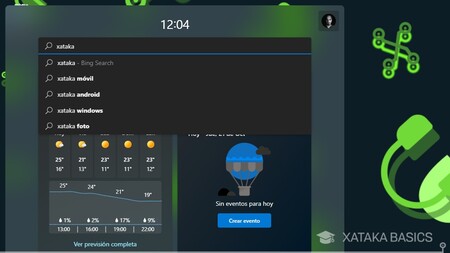
Si utilizas la barra de búsqueda del panel de widgets, no realizarás ningún tipo de búsqueda en ellos. Para lo que sirve esto es para hacer búsquedas en Bing, y cuando introduzcas los términos a buscar, se abrirá el navegador con los resultados de las búsquedas que hayas decidido.
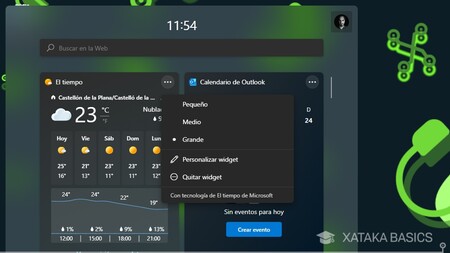
Todos los widgets que tienes añadidos tienen un botón de tres puntos arriba a la derecha. Al pulsarlo, desplegarás un menú contextual con algunas opciones, como la de decidir el tamaño del widget, personalizarlo, o quitarlo del panel. La opción de personalizarlo dependerá de cada widget, puesto que algunos es posible que no la tengan.
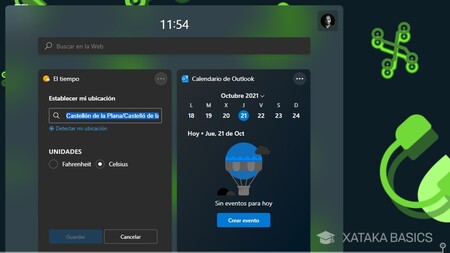
Cuando pulsas en la opción de Personalizar widget en alguno de ellos, se abrirá una ventana con algunas opciones que puedes modificar. Son opciones relacionadas con el contenido que muestran, pero normalmente son pocas, como las unidades o fechas que se muestran, y cosas por el estilo. No pienses que vas a poder hacer grandes cambios.
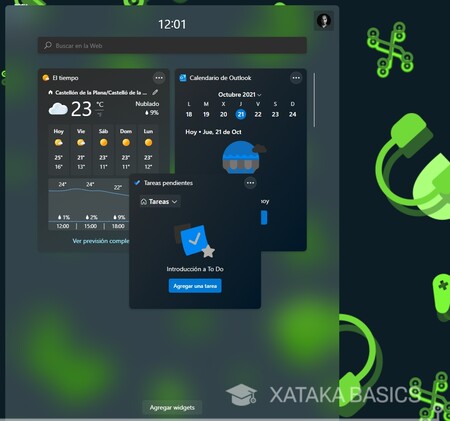
Los widgets los vas a poder ordenar a mano, de forma que arrastrándolos con el ratón podrás decidir cuáles salen primero y cuáles aparecen después. Esto lo puedes hacer siempre que quieras.
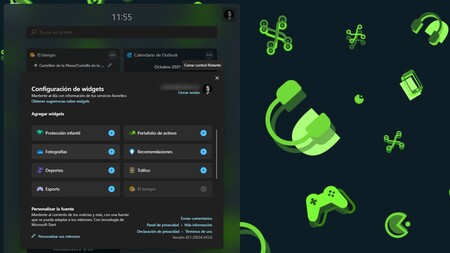
Si pulsas en el botón de Agregar widgets que aparece justo debajo de los que tengas, se abrirá una pantalla. En esta pantalla, verás una lista con los widgets que puedes añadir, y solo tendrás que pulsar en el botón + con el símbolo de suma que aparece a la derecha de cada uno para agregarlo al panel de widgets.
Configura tus noticias del panel de widgets
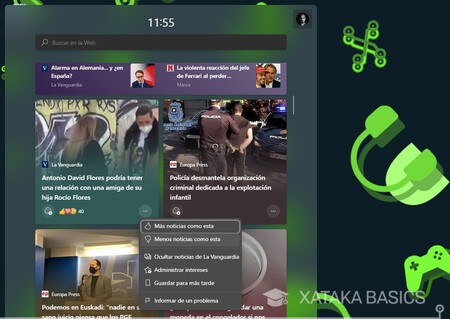
Debajo de los widgets vas a tener una serie de noticias relacionadas con tus intereses. Aquí, debes saber que puedes determinar las noticias que te gustan más o menos cuando pulses en el botón de opciones de cada una. Aquí, podrás elegir si quieres que se muestren más o menos, o ocultar las de un medio concreto. Si pides que se muestre menos una noticia, se te preguntará por qué, y podrás decir si no te interesa el tema o el medio al que pertenece.
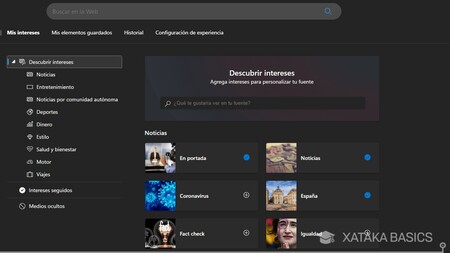
Y si pulsas en la opción de Administrar intereses, que está tanto en las opciones de cada noticia como en el de añadir widgets, se abrirá en tu navegador una página en la que puedes configurar el tipo de temas que te gustan. Aquí, vas a tener decenas de intereses para vincular a tu cuenta de Microsoft organizados en diferentes temáticas. Estos intereses se utilizarán tanto para el panel de widget como para otras recomendaciones.
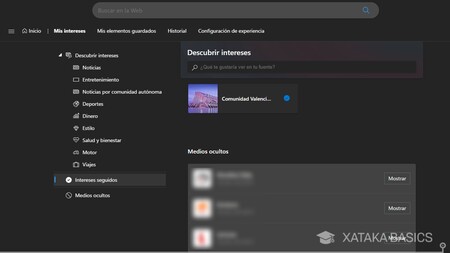
Por último, en esta misma página también vas a tener abajo del todo las listas de intereses que has seguido y de fuentes de noticias que has ocultado. De esta manera, podrás arrepentirte de los cambios que hayas configurado para terminar de adaptarlo a tu gusto. Entre estas opciones y las que ofrece cada noticia, podrás adaptar tu feed de actualidad a tus gustos intentando ocultar lo máximo posible el ruido de noticias de temas que no te interesan.






Ver 0 comentarios